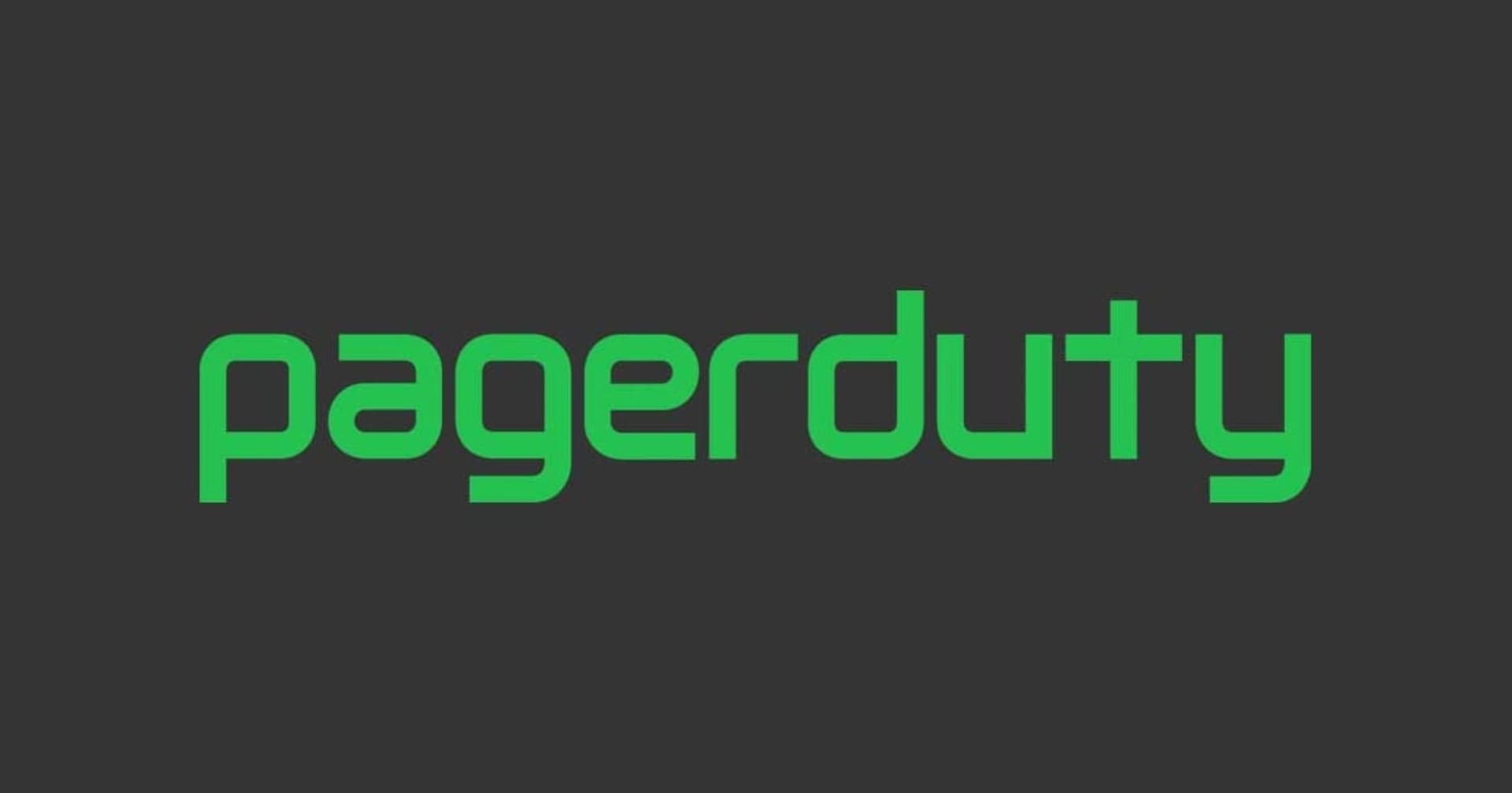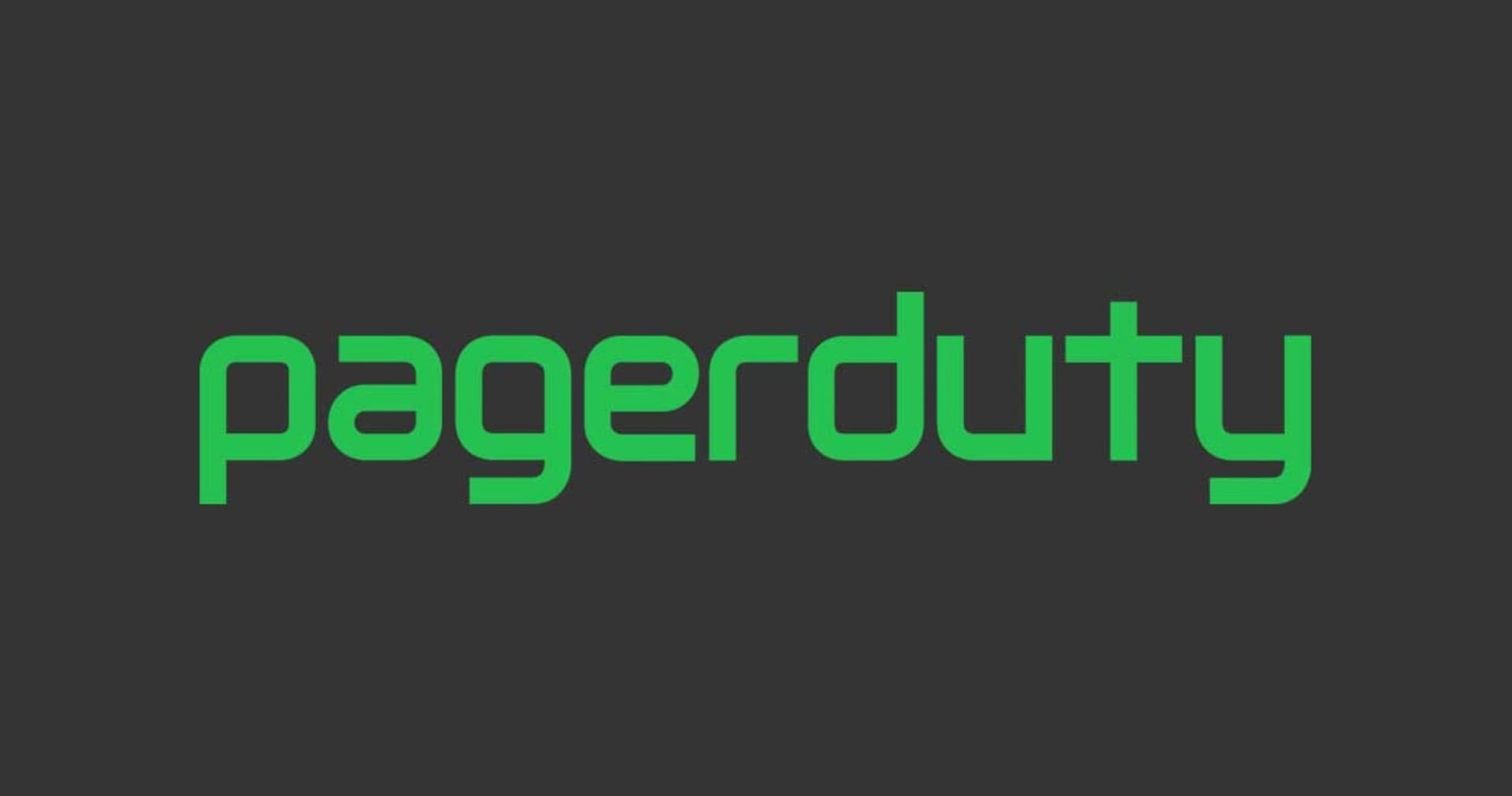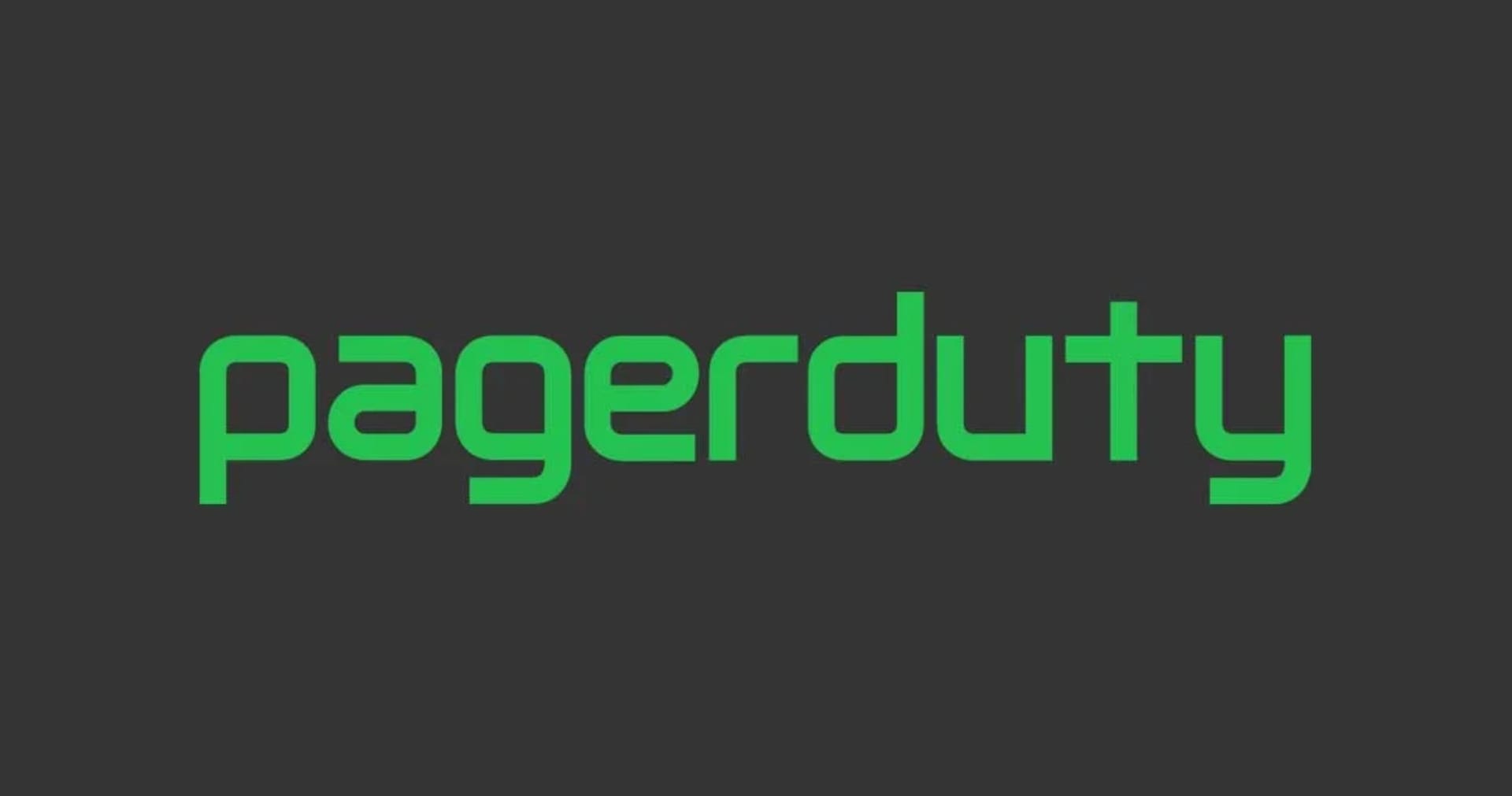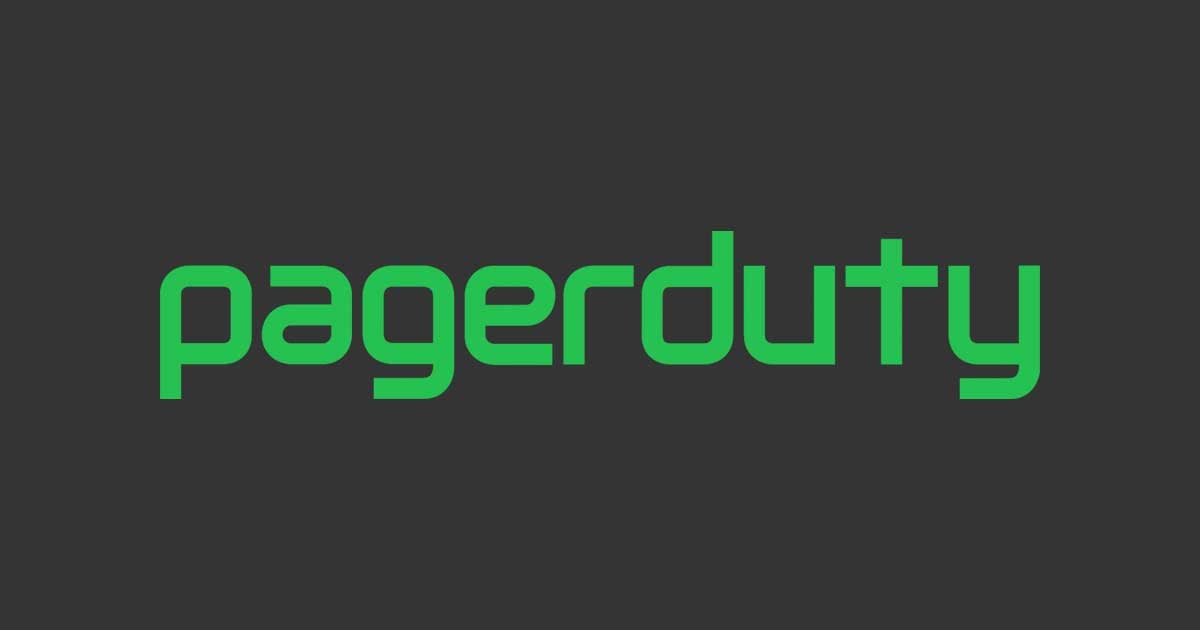
PagerDutyを始めるための第一歩_アカウント作成
この記事は公開されてから1年以上経過しています。情報が古い可能性がありますので、ご注意ください。
こんにちわ、札幌オフィスのヨシエです。
様々な通知サービス等で目にかかることが多いアイコンで知られる「PagerDuty」検証の虜になっている私です。
PagerDutyがなんたるかをお伝えしたく、少しずつではありますが触ってみた感覚と随所の設定で考えるべきポイントを含めて記事として起こしていきたいと思います。
お付き合い頂けますと幸いです。
PagerDutyとはズバリなんぞや?
読書の皆さんで運用監視やアドバイザーとして関わっているシステムはございませんか?
システムの運用では24時間365日張り付きが求められるものもあれば、朝の出勤時間から夕方の退勤時間まで問題なく動いてくれればいいというシステム運用の形があると思います。
そこで悩みのタネになりやすいのは運用メンバーのアサイン調整や多岐に渡る通知方法の整理、事象発生時において体制が組織に合ってないと日頃の運用やトラブルシュートに対して大きい労力が発生します。
PagerDutyはそのような課題を解決する、「SaaSの形で提供される皆さんのシステム運用を効率的に管理できるサービス」としてイメージいただければと思います。
この大味な表現をしたのは私がまだ勉強中の状態でも様々な機能が存在していることが見えており、「そうじゃない」や「Automation使えば対応出来ることが多い」という声があると思いますが生暖かい目で見て頂けますと幸いです。
PagerDutyの始め方
トライアルの申し込み
PagerDutyはSaaSとしてサービス提供を行っていることからPagerDutyのHPよりトライアル申請を行うことが可能です。
以下の公式HPから「トライアル」を選択することで、トライアルライセンスを申し込む事が可能です。
PagerDuty公式HP https://ja.pagerduty.com/

トライアルライセンスに伴う必要事項入力
トライアルライセンスの申し込みには以下の情報を入力する必要があります。
この時に申請したユーザー情報はAccountManagerとしての権限を付与されるため、非常に大きい権限を保持することになります。
この権限によってPagerDutyのアカウントを閉じることやその他ユーザー管理を行うことが出来る面を考慮すると、
試用が終わり次第、継続利用される際は組織内で適切な管理者を立てて運用する形が望ましい考えられます。
補足として、PagerDutyはアカウントごとにサブドメインを発行して、その後のサービス利用はサブドメインをベースに操作することになります。
予め記載するとPagerDuty内ではService Directoryという単位で運用対象をまとめることが可能です。
この点は運用ポリシーに準じた規則を検討してもらえレバと思いますが、企業名として作成するのも特定システムとして作成するのもありかと思います。
- 氏名
- 電子メール
- 電話連絡先(任意入力)
- パスワード
- 組織名
- サブドメイン
必要情報の入力が終わりましたら、利用規約とプライバシーポリシーをチェックした上で同意のチェックマークを入れて「開始する」を選択します。

初期サービスを作成
初期サービスを作成する必要があります、こちらは検討しているサービス名称を入力いただければと思います。

インテグレーション設定
前項で作成したサービスで利用するその他サービスを選択します。
ここでのインテグレーションとは他サービスとのインテグレーション(=統合)を指しており、AWSのCloudWatchやEventBrdigeなどの通知を一つの統合として扱います。
より検証が進んだ時に詳細を記載するとして、今回の導入では「Skip step」を選択し、インテグレーション設定無しで進めてみます。

インシデント通知先設定
アラート通知などのシステムに動きがあって、その動きがPagerDutyに通知されるとインシデントとして扱われます。
このインシデントを受け取る方法としてEメール、電話またはショートメール(SMS)、PagerDutyのモバイルアプリで通知を受けることが可能です。
今後の検証ではモバイルアプリを絡めた検証も考えているのでこの場では「Skip step」を選択します。

オンコールスケジュール設定
おそらくはこの機能が主な機能としてイメージされる方もいらっしゃると思います。
このオンコールスケジュール設定は前述のインシデント発生時には通知を受け取るのは前提として、インシデント発生時に休暇中であったり、別システムの作業や打ち合わせなどで即座に対応しきれない場面があるかと思います。
その際に対応が行える担当者へ予め指定されたスケジュールに則って通知を行うようにする設定となります。
今回は作成のみとして、「Skip step」を選択します。

チャットツール連携
PagerDutyはチャットツールと連携させることでインシデント内容を多数のメンバーと共有することが出来たり、チャットツールからインシデントに関する操作を行うことでPagerDutyに接続せずにチャットツールの画面のみでインシデント対応が完結することが出来ます。 こちらも今回の目的から後日設定するとして、「Skip step」を選択します。

準備完了
これまでの作業を持って、PagerDutyのアカウント作成が完了しました。 これ以降の作業は組織に応じてPagerDuty全体の操作権限をポリシーとして策定したり、インシデント通知をどのように取り扱うのか?どのメンバーに通知するのか?といった作業を実施することでシステム運用における管理コストを下げることが出来るかと思います。